点击卷标名称显示内部分区。选择包含您的已删除文件的分区。根据磁盘属性不适合予以扫描的技术将自动排除在外。
免费的Mac文件系统恢复
当想到 Mac OS X数据恢复时,很多人都依赖于磁盘格式化(也被称为文件系统)。但是无论您是想要在Mac上进行HFS恢复,Mac FAT32系统的文件恢复,还是Mac NTFS恢复,Disk Drill都可以帮助您完成。
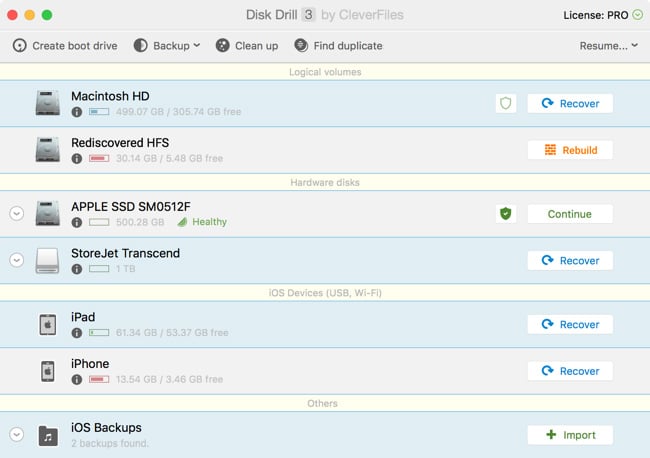
Site search
当想到 Mac OS X数据恢复时,很多人都依赖于磁盘格式化(也被称为文件系统)。但是无论您是想要在Mac上进行HFS恢复,Mac FAT32系统的文件恢复,还是Mac NTFS恢复,Disk Drill都可以帮助您完成。
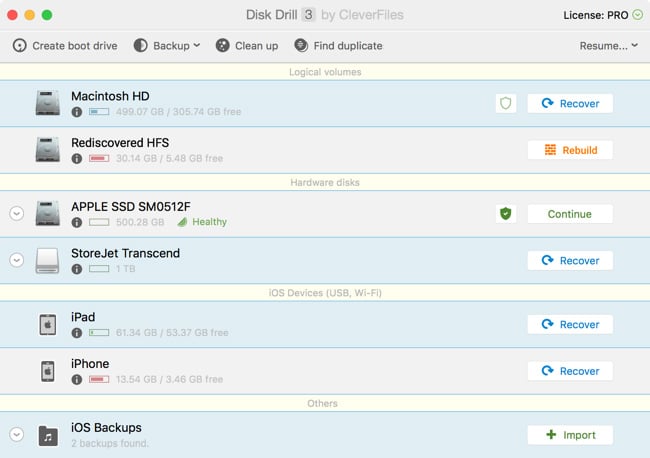
在此指南中,我们根据文件系统将步骤进行了分解。HFS和HFS+通常会在本地的Mac OS X磁盘中遇到。FAT系统见于很多不同的磁盘类型,从闪存盘到相机记忆卡。NTFS是大多数 Windows操作系统所使用的文件系统。同时扫描其他文件系统也是可行的,如 Linux EXT3 和 EXT4,但是我们将在此篇中聚焦以上三种类型。
所有这些磁盘,无论来源如何,都可以通过Disk Drill扫描已删除的文件。所有这些扫描技术的使用并不复杂,但是存在差异。继续阅读有关步骤的简明介绍。欲获取更多的教程,参见如何安装Disk Drill 和 如何使用Disk Drill基础版恢复丢失文件在我们的知识库中。
首先 下载Disk Drill,Mac文件恢复软件。下载过程非常简单,只需将它拖至您的应用文件夹中并授权Disk Drill来扫描您的磁盘即可。您将需要为此输入您的管理员密码。您同时可以选择将Disk Drill拖至任务栏,便于快速访问。
下载Disk Drill
拖至应用文件夹
启动应用
当您第一次打开Disk Drill时,您将看到目前连接到您的Mac上的所有可以扫描的磁盘,记忆卡和设备列表。您在这里可以对您的磁盘进行扫描以查找已删除文件,并尝试Mac上的NTFS恢复, Mac OS X上的HFS恢复,或Mac FAT32系统的文件恢复。
点击卷标名称显示内部分区。选择包含您的已删除文件的分区。根据磁盘属性不适合予以扫描的技术将自动排除在外。
如果您在您的数据丢失之前已经启用了Disk Drill的恢复保险箱或备份恢复功能,那么Mac OS X上的HFS恢复将变得十分简单。只需点击恢复按钮并选择恢复受保护的数据选项即可。只需几分钟的时间,Disk Drill将搜寻其数据库并为您展示恢复保险箱处于激活状态时被删除的所有可恢复文件列表,保留原始的位置和文件名。这是在Mac OS X上进行HFS恢复的最佳选项,这也是Disk Drill区别于其他同类软件的特有功能之一。
即使您在数据丢失之前未启用这些数据保护模式,您仍然可以执行深度扫描来查找已删除的文件和文件夹。深度扫描花费的时间较长,但是肯定可以找到仍然能够予以抢救的每一个文件。其劣势在于深度扫描无法为您呈现原始的文件名或位置。除非它定位到一个可恢复分区,这同样也是很有可能发生的。
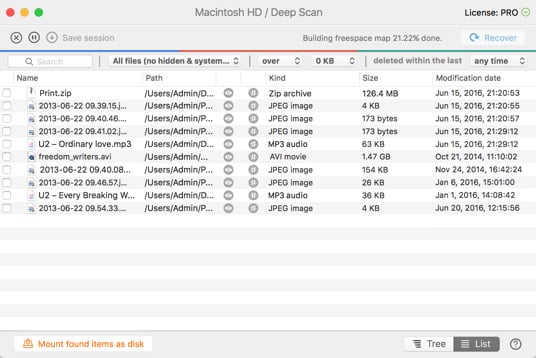
USB闪存盘和外部硬盘很可能是运行在FAT或FAT32文件系统上的。运行在FAT文件系统上的磁盘得到了Disk Drill所有恢复技术的支持。恢复受保护的数据,快速扫描和深度扫描。当您需要在您的Mac上恢复NTFS分区时,您可以使用快速扫描和深度扫描,但是但是恢复受保护的数据选项是不可用的。
对于Mac上的FAT或FAT32恢复而言,首先尝试恢复受保护的数据。它实际上与快速扫描非常类似,但是对于已删除文件的追踪更胜一筹,而且能够更加快速和可靠的呈现出结果。但是这一选项不可用于Mac上NTFS数据的恢复。
快速扫描是用于FAT和NTFS恢复的第二快速的方法,而且使用文件系统自身的日志来快速呈现仍然可能予以恢复的已删除文件的列表。这是扫描最近被删除的文件的良好方法。
如果数据保护不被启用,或文件已经删除了很久,无法使用快速扫描进行扫描,在这个时候,深度扫描成为了您的解决方案。深度扫描的完成将花费更长的时间,而且无法保留文件名,但是它能够非常深入地嗅到已删除文件,从而未完成您的Mac上的FAT和NTFS的恢复。
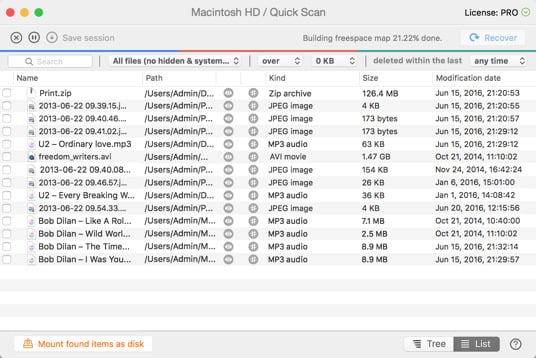
深度扫描可能是Disk Drill所提供的最慢的扫描技术,但是它同时也是最全面,最通用的。即使您的硬盘已经被格式化或发生损坏,深度扫描仍然能够将很多丢失文件组合起来。当然,您的磁盘的损坏程度越严重,删除时间越久,Disk Drill成功拯救您的文件并有效处理FAT, FAT32, NTFS 或 HFS+的可能性越小。Disk Drill基础版是免费的 – 所以为什么不能试一下吗?
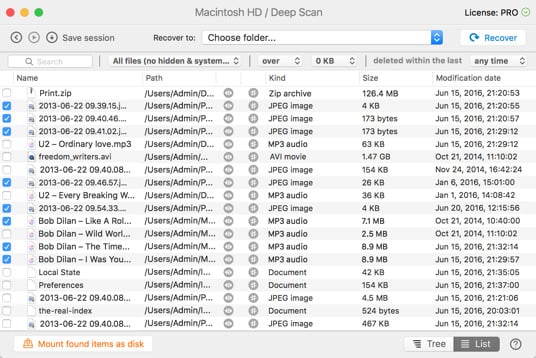
Disk Drill提供深度扫描功能,其能够有效应对几乎没有任何文件结构残留的令人绝望的情形。无论是Mac OS X的HFS恢复, 还是NTFS, 或 FAT32Disk Drill都将应用其庞大的签名知识库来找到正确的文件并修复您的全部文件格式,包括XLS, DOC, AVI, MP4, JPG等等。
总下载量
专业客户
在150多个国家
现在使用了一会儿,有两次,我需要使用它来恢复有缺陷的文件和/或应用,恢复过程十分快速,而且很简单。比我用过的任何软件都要好。我现在使用专业版。这款程序值得任何人使用。
Disk Drill的开发一点都不慢,几年来,它持续为人们恢复丢失的文件和分区。在完全扫面16 GB硬盘时,这款程序的深度扫描少于9分钟。Erik Eckel